现在普遍的电脑都是 16G 内存起步,但是有些小伙伴日常使用中可能用不到那么多内存,空闲的内存系统默认会作为缓存,可以提高软件的启动速度。
有些用户有个误区,觉得系统空闲内存越多就越快?会时常的去清理内存占用,其实内存就是来用的,不用去节省它,有多余的内存能用来发挥其它的用途。
例如之前锋哥给大家推荐过的 PrimoCache 软件,可以用内存作为一级缓存给硬盘加速,要知道内存的读写速度要快过硬盘不少,所以当你把内存作为硬盘缓存加速,能提高不少性能。
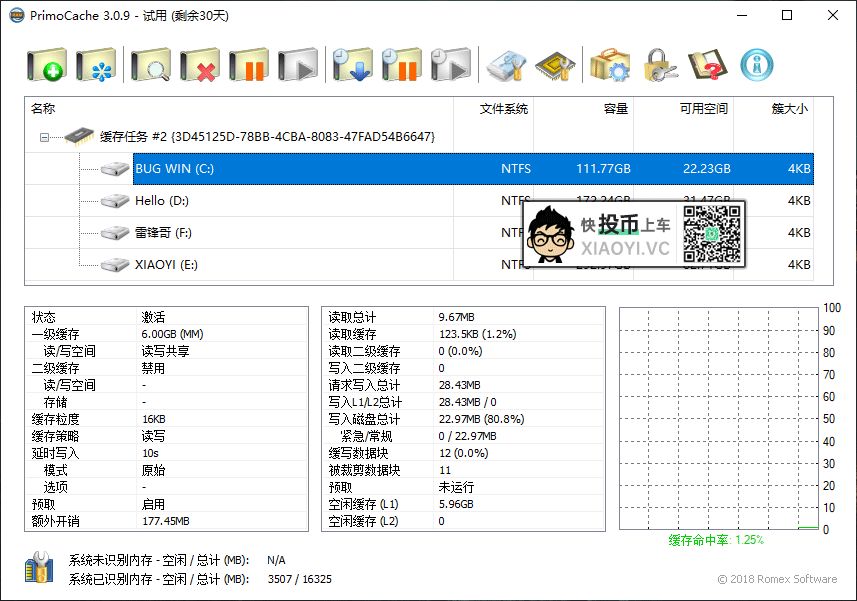
另外还可以把内存虚拟成硬盘,也叫做 RamDisk,家里有矿的大佬试过把内存虚拟硬盘后,把操作系统直接装里面,安装 Win10 只需要 2 分钟就搞定,那个运行速度快得跟闪电一样。
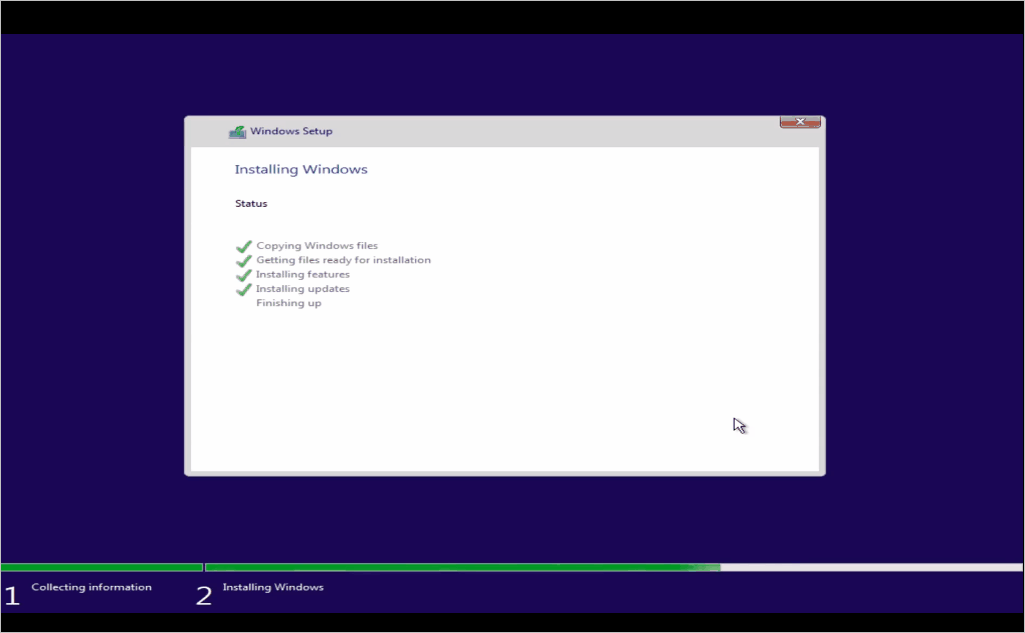
今天就来给大家介绍如何把内存虚拟成硬盘吧,可以把一些软件的缓存放到内存盘里面,从而提高性能。
目前 RamDisk 的软件选择还是蛮多的。例如有:
Primo Ramdisk、Gilisoft RAMDisk、AMD Radeon RAMDisk、SoftPerfect RAM Disk……
但是上面这些基本都付费的软件,所以锋哥这里选择了魔方优化软件的内存盘,免费、简单易用。
RamDisk
运行魔方内存盘,点击创建内存盘,设置内存盘的保存路径、输入你需要虚拟的硬盘容量,如果你只是用来放临时缓存,通常 1G 就够了,大内存用户就请随意。
分区格式建议 NTFS、建议开机加载内存盘、如果你需要保存内存盘的资料,可以勾选关机时保存,注意这会加长关机时间。
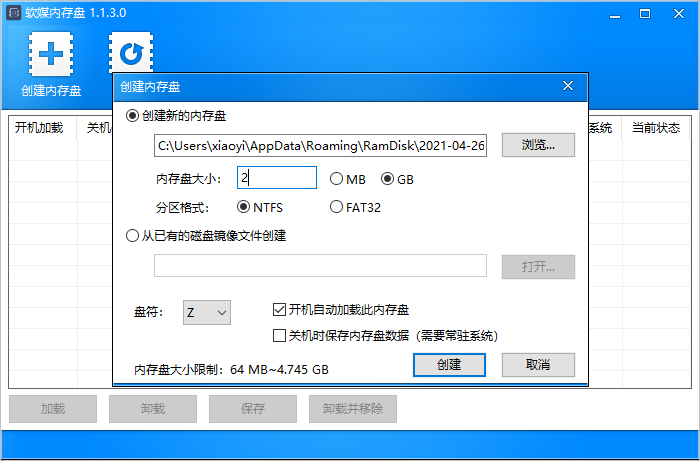
创建过程中耐心等待一会,成功后会在资源管理器里面看到一个虚拟出来的磁盘符了。
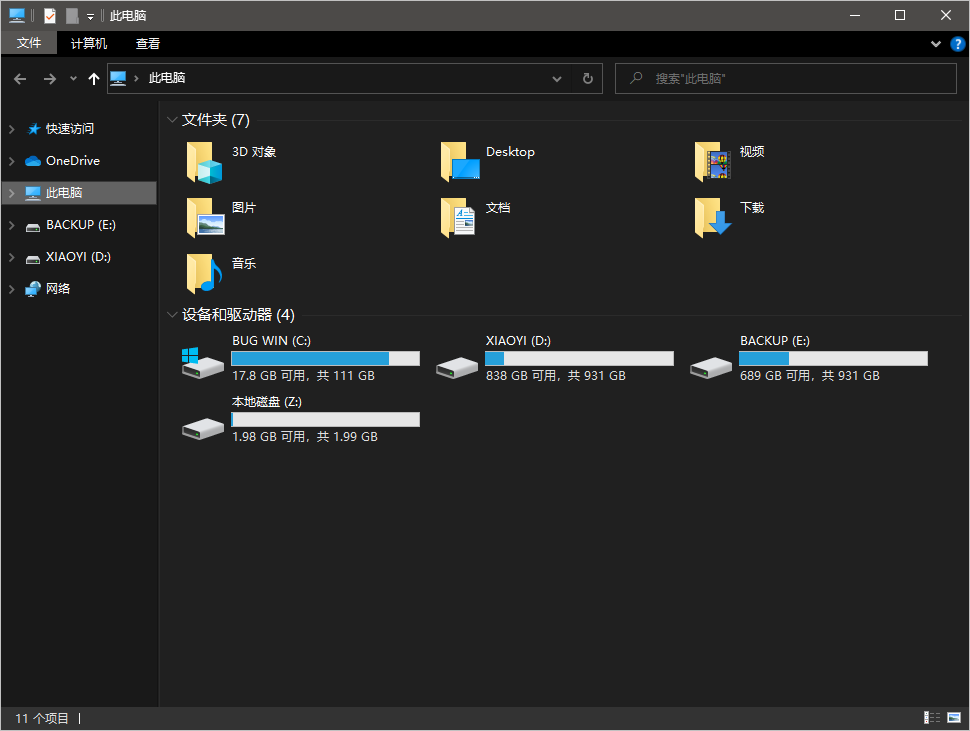
用 CrystalDiskMark 测试下这个内存盘的速度,可以超过目前市面大多数的 SSD 硬盘速度了,当然如果你的内存频率更高的话,读写性能也会更快。
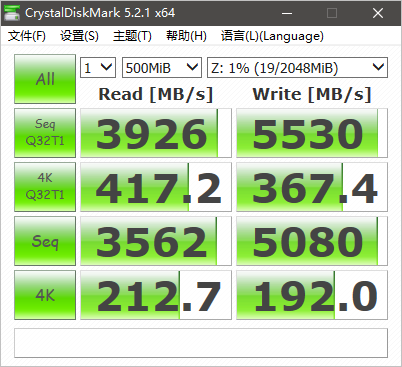
接下来就可以把平常一些临时、缓存的东西都转移过去这个内存盘了,例如浏览器缓存、下载工具的缓存、系统临时文件夹、音乐播放器的缓存、PhotoShop 的暂缓盘等等。
修改浏览器的缓存
如果你是官方的 Chrome / Edge / FireFox 是没有提供修改缓存目录的功能,需要手动折腾,或者用 Cache Relocator 软件来修改。
以 Chrome 为例:在 Chrome 快捷方式 → 右键属性 → 快捷方式 → 目标地址后面加上 --disk-cache-dir="你的缓存盘路径"。
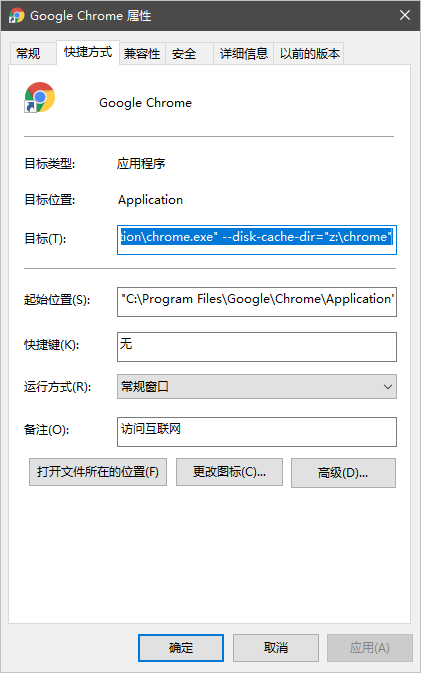
然后关闭浏览器,重启就可以了。注意了,如果没有生效,请关闭浏览器设置里面的 "关闭 Google Chrome 后继续运行后台应用" 选项后,再重启浏览器。
修改系统临时文件夹路径
系统的 TEMP 通常是用来存放一些临时的文件,如一些软件的缓存。
快捷键 Win+Q,搜索环境变量,找到 TEMP 和 TMP,点击编辑,分别修改成你的内存盘路径,然后重启系统就可以生效。
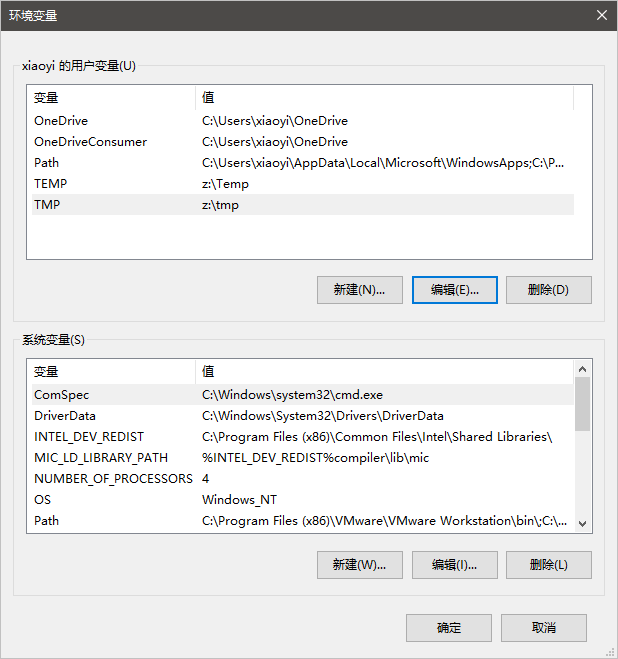
修改索引数据位置
Windows 10 为加快文件搜索速度,默认会索引文件,但是这个功能简直是机械硬盘的恶魔,会经常导致磁盘高占用率,后来微软在 20H1 版才优化改善了这个问题。
现在你也可以修改索引文件的路径,减少硬盘读写的压力,快捷键 Win+Q,搜索索引选项,点击高级 → 索引位置 → 选择新位置,设置你的内存盘路径。
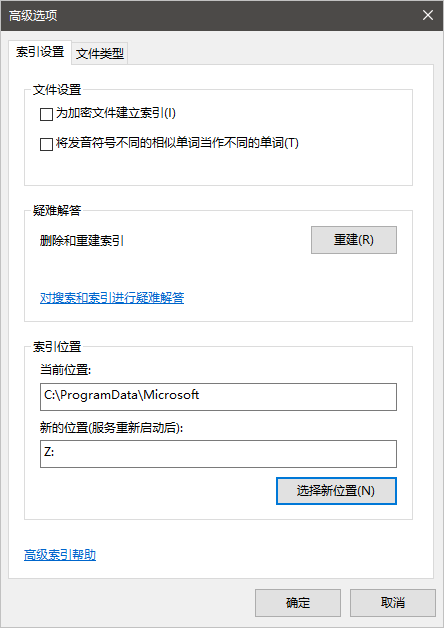
其它软件的缓存目录这里就不多了,大家根据自己的情况来设置就OK了!但是压缩解压工具的缓存路径不建议设置到内存盘,因为如果你解压大文件的时候,内存盘容量不足,会报错。
总结
使用 RamDisk 内存盘的好处,只要牺牲一点内存出来,就可以减少硬盘的读写、提高性能、省去缓存临时文件清理的烦恼、可以减少机械硬盘的碎片。
不过千万要记住,别什么文件啥的都往里面塞,一旦电脑突然断电,将面临文件丢失的风险。对于一些大型软件、游戏,实在想用它来提高加载速度建议使用 "目录连接符" 来修改路径。
下载
- 魔方内存盘:https://xia1ge.lanzout.com/iIwuEoizz5c
